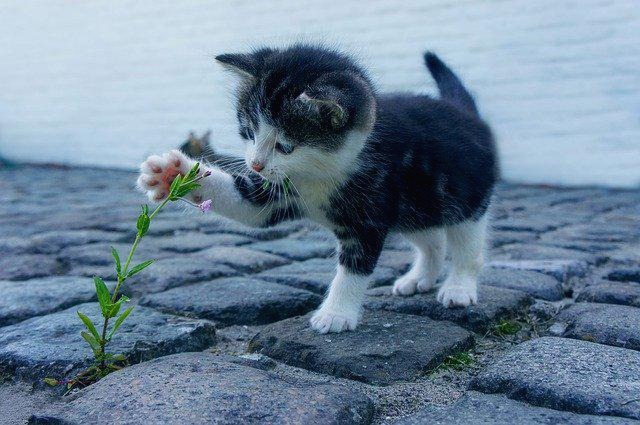Notice
Recent Posts
Recent Comments
Link
| 일 | 월 | 화 | 수 | 목 | 금 | 토 |
|---|---|---|---|---|---|---|
| 1 | 2 | 3 | ||||
| 4 | 5 | 6 | 7 | 8 | 9 | 10 |
| 11 | 12 | 13 | 14 | 15 | 16 | 17 |
| 18 | 19 | 20 | 21 | 22 | 23 | 24 |
| 25 | 26 | 27 | 28 | 29 | 30 | 31 |
Tags
- 'Destination Folder' cannot contain non-ascii characters (special characters or diacritics). Please choose another location.
- 아나콘다 install
- umask and 연산
- zsteg
- chmod 설정
- 리눅스 디스크 다 참
- LG 그램 온도
- 티스토리표가운데
- LG 컨트롤 센터 온도
- LG CONTORL CENTER
- 노트북CPU성능비교
- chmod umask
- 리눅스 권한설정 리눅스 유마스크
- Image Steganography
- 노트북CPU견적
- 그램 온도 낮추기
- Error : Due to incompatibility with several Python libraries
- 표 가운데정렬
- 그램 온도
- 티스토리가운데정렬
- 유마스크
- 리눅스 휴지통 비우기
- 스테가노그래피 포렌식 툴
- Forensically
- LG 컨트롤 센터
- 스테가노그래피 툴
- 정보보안용어
- 표 가운데정렬방법
- linux 권한설정
- 노트북CPU성능
Archives
- Today
- Total
공대생의 에러일기
패킷 트레이서 - 리얼 타임/시뮬레이션 사용법 본문
반응형
패킷 트레이서에서 PC2와 PC0이 통신이 되는지 알고 싶을 때 realtime과 simulation을 사용할 수 있습니다.
보통 통신이 되는지만 알고 싶으면 realtime을 씁니다. fail, success가 바로바로 뜨기 때문이죠.
simulation은 통신이 안될 때 어디서 통신이 안되는건지 눈으로 확인하기 위해 사용합니다.
패킷의 이동 경로를 보여줍니다.
realtime은 편지봉투 모양만 누르면 확인 가능 하니 사용법이랄건 없구 simulation 사용법알려드리겠습니다.
PC2에서 PC0으로 패킷을 보낼때(통신이 가능한지 알고 싶을 때)
1. 오른쪽에서 편지봉투같이 생긴걸(Simple PDU) 눌러주고
2. 보내는 PC클릭 후 받는 PC 클릭

realtime되어있던걸 그림을 눌러서 simulastion으로 바꿔주고 auto capture / play 클릭하고 안보이니까 x창으로 닫기

그럼 편지봉투가 어떻게 PC0까지 가는지 시각적으로 보여줍니다.

그럼 모두 FAIL없이 통신 잘되는 과제하시길 바라면서....안녕!
'네트워크' 카테고리의 다른 글
| wireshark 사용법 - 기본 필터링 검색식 (0) | 2022.11.26 |
|---|---|
| [네트워크 관리사 2급 실기] UTP 케이블 제작 방법 (0) | 2021.02.01 |
| 컴퓨터 시스템의 기본 구조 (하드웨어 - 입력장치, CPU, 기억장치, 출력장치) (0) | 2021.01.28 |
Comments